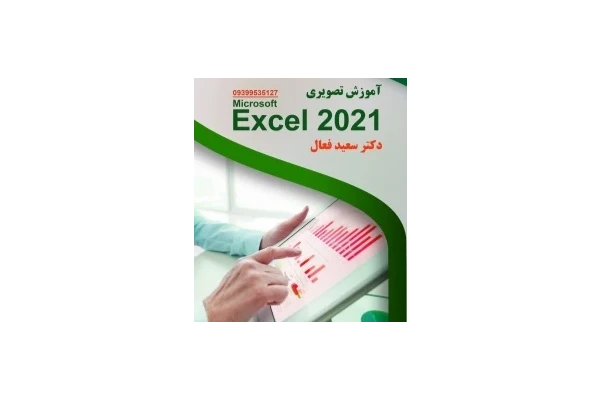
فهرست کلی کتاب ” آموزش تصویری Excel 2021 ” در یک نگاه :
فصل اول : معرفی Excel 2021 و آشنایی با محیط نرم افزار
دوم : کار با سلول ها
سوم : قالب بندی شرطی
چهارم : تصاویر در اکسل
از متن کتاب :
افزودن تصاویر آنلاین
در نرم افزار Excel 2019 این قابلیت وجود دارد که تصاویر مورد نظر خود را از طریق مرورگر Bing از طریق اینترنت جستجو کنید و بعد آن ها را وارد کاربرگ کنید . برای وارد کردن تصویر آنلاین مراحل زیر را دنبال کنید :
۱ – سلولی را که می خواهید گوشه سمت چپ بالای تصویر در آن قرار بگیرد را انتخاب کنید .
۲ – از منوی Insert گروه IIIustrator بر روی گزینه online picture کلیک کنید .
پنجره online picture باز می شود :
لیستی از اشکال طبقه بندی شده نمایش داده می شود . اگر تصویر شما در این لیست وجود نداشت می توانید مستقیما عکس مورد نظر خود را در کادر مشخص شده جستجو کنید .
۳ – از قسمت اشکال طبقه بندی شده بر روی گزینه Beach کلیک کنید .
۴ – تصویر مورد نظر خود را انتخاب کنید .
۵ – بر روی دکمه Insert کلیک کنید .
ملاحظه می فرمائید که تصویر انتخاب شده به کاربرگ اضافه می شود .
متأسفانه برخی کاربران در هنگام وارد کردن تصویر آنلاین با خطا مواجه می شوند که برای رفع این مشکل می توانند تصویر را ابتدا در داخل کامپیوتر ذخیره کنند . سپس با توجه به روش های گفته شده تصویر را وارد کاربرگ کنند .
تصاویر در اکسل
۱ – سلولی را که می خواهید گوشه سمت چپ بالای تصویر در آن قرار بگیرد را انتخاب کنید .
۲ – از منوی Insert گروه IIIustrator بر روی گزینه Online Picture کلیک کنید .
پنجره Online Pictures باز می شود.
زبان کتاب : فارسی
حجم کتاب : 26 مگابایت
نوع فايل : pdf
تعداد صفحه : 111
دیدگاه خود را ثبت کنید